5+ Aplikasi Pembuat Lirik Lagu Karaoke Gratis Terbaik
Berikut
adalah daftar aplikasi pembuat lirik video gratis terbaik untuk
Windows. Dengan menggunakan aplikasi gratis pada daftar ini, kamu dapat
membuat lirik video yang memukau. Aplikasi pembuat lirik lagu pada
dasarnya adalah editor video yang memungkinkan kamu membuat lirik video
dengan berbagai cara. Aplikasi-aplikasi pada daftar ini memungkinkan
kamu mengimpor file media (gambar, video, audio) dan kemudian
menambahkan lirik ke video. Kamu juga dapat mengedit video yang ada dan
menambahkan liriknya.
Semua ini pada dasarnya menyediakan alat teks untuk menambahkan lirik untuk membuat lirik video. Kamu dapat menambahkan beberapa kotak teks ke video dan kemudian menyinkronkannya secara manual dengan video. Salah satunya juga memberikan fleksibilitas untuk membuat file lirik dan kemudian menambahkannya ke video dan melakukan sinkronisasi yang sesuai. Kamu bahkan dapat menambahkan file lirik standar (lrc) ke video.
Untuk menyinkronkan lirik dengan audio, kamu dapat menggunakan timeline. Juga, pratinjau realtime dari video lirik disediakan untuk membuat sinkronisasi lirik yang akurat. Kamu dapat memodifikasi font, warna, ukuran, tracker, garis spasi, titik penanda, sudut rotasi, bayangan, latar belakang, dll. Selain itu, beberapa efek transisi yang juga dapat ditambahkan ke lirik.
Format yang didukung di sebagian besar pembuat lirik video ini antara lain MP4, WMV, MOV, AVI, MKV, dll.
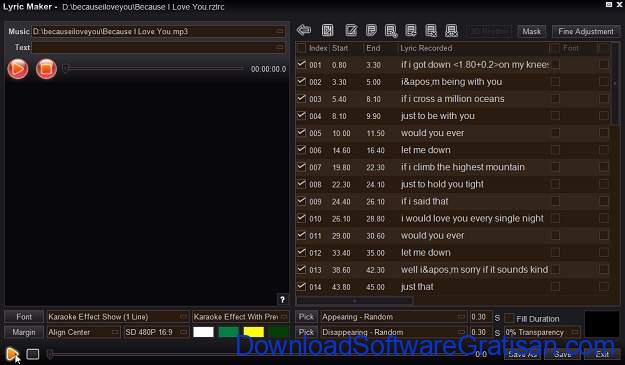
Easy Video Maker adalah salah satu aplikasi pembuat lirik video gratis terbaik. Easy Video Maker memungkinkan kamu membuat file lirik dan kemudian menyinkronkannya dengan video. Atau, kamu cukup menggunakan timeline untuk menambahkan teks dan menyinkronkannya secara manual dengan video.
Kamu dapat melihat pratinjau akhir video lirik menggunakan tombol Preview. Untuk menyimpan video, klik tombol Settings dan atur parameter output (profil video, ukuran, kecepatan bingkai, kualitas, format output, dll.) Dan akhirnya tekan tombol Render.
Link Download

HitFilm Express adalah aplikasi pengeditan video populer untuk Windows. HitFilm Express juga dapat digunakan untuk membuat lirik video yang menakjubkan. Tetapi, proses melakukannya tidak sederhana, terutama untuk pemula. Karenanya, saya telah menyederhanakan seluruh prosedur menjadi beberapa langkah. Cukup ikuti langkah-langkah ini dan buat lirik video yang indah:
HitFilm Express adalah pembuat lirik video yang bagus dan kaya fitur. Selain itu, kamu juga dapat menggunakannya untuk menambahkan efek VFX, menambahkan filter video, memutar video, dll.
Link Download
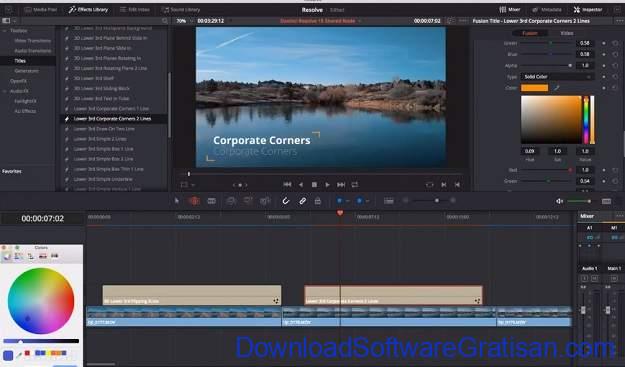
DaVinci Resolve adalah editor video lain yang memungkinkan kamu membuat lirik video. Pertama, kamu perlu menambahkan konten media (gambar, video, audio) dari tab Media Pool dan seret konten ke timeline. Lalu, pergi ke Effects Library > Toolbox, klik pada pilihan Title dan pilih judul sebagai Text, Scroll, L Lower 3rd, M Lower 3rd, atau R Lower 3rd. Kamu harus menyeret objek Teks ke timeline untuk menambahkannya ke video.
Sekarang, pilih objek teks dan edit dari panel kanan. Kamu dapat menambahkan lirik dan memodifikasi font, warna, ukuran, pelacakan, garis spasi, titik penanda, sudut rotasi, bayangan, goresan, latar belakang, dll. Dengan cara ini, kamu dapat menambahkan beberapa objek teks dan menambahkan lirik ke dalamnya. Kamu dapat secara manual menyinkronkan lirik dengan audio menggunakan timeline.
Untuk menyimpan lirik video, buka tab Deliver. Di sini, kamu dapat memodifikasi resolusi, profil keluaran, format keluaran, dll. Parameter video sebelum mengekspor video. Format yang didukung termasuk AVI, DPX, DCP, MP4, dll.
DaVinci Resolve adalah aplikasi pengeditan video yang kaya fitur. DaVinci Resolve dapat digunakan sebagai aplikasi penilaian warna, rotator video, dll.
Link Download
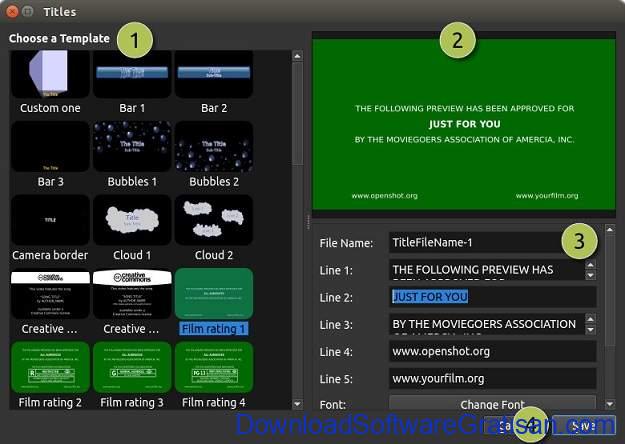
Openshot adalah editor video lain yang dapat digunakan untuk membuat lirik video. Openshot adalah aplikasi editor video sumber gratis dan terbuka.
Prosedur untuk membuat lirik video di Openshot mirip dengan yang dilakukan pembuat lirik video lainnya. Pertama, impor file media dan jatuhkan ke timeline. Lalu, buka menu Title dimana kamu dapat menambahkan teks normal atau animasi ke video.
Openshot menyediakan beberapa templat yang telah ditentukan untuk menambahkan lirik dalam format tertentu seperti gelembung, baris, asap, tajuk, sunset, dll. Untuk teks animasi, Openshot membutuhkan aplikasi Blender untuk berfungsi. Setelah memilih templat, kamu dapat menambahkan nama file teks dan lirik aktual dan kemudian memodifikasi font, warna, dan latar belakang. Openshot juga menyediakan Editor Video Profesional, tetapi hanya berfungsi dengan aplikasi Inkscape.
Setelah membuat judul dengan lirik, seret ke timeline satu per satu dari bagian Project Files. Durasi masing-masing lirik dapat disinkronkan dengan audio dari timeline. Kamu juga dapat menambahkan banyak efek, transisi, dll. ke video di aplikasi ini.
Untuk mengekspor video, cukup buka menu File dan klik pilihan Export Video. Di sini, kamu dapat memilih format video output sebagai AVI, MP4, WebM, MPEG, dll. Kamu juga dapat menyesuaikan, profil video, kualitas, dll.
Openshot adalah satu lagi pencipta lirik video yang bagus untuk pengguna Windows.
Link Download
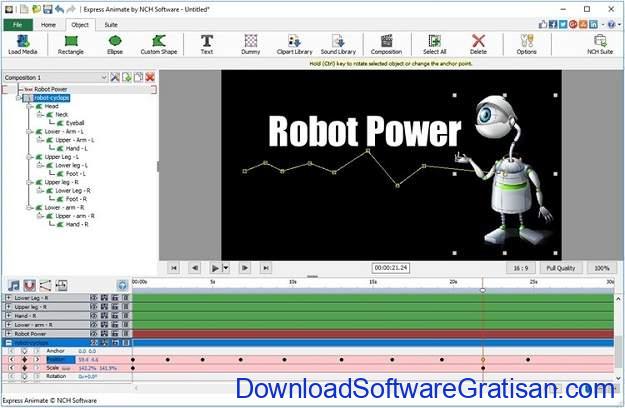
Express Animate adalah aplikasi pembuat lirik video berikutnya untuk Windows. Express Animate pada dasarnya adalah editor video yang gratis untuk tujuan non-komersial saja.
Untuk membuat lirik video, tambahkan file media dan seret ke timeline. Kamu sekarang dapat menambahkan kotak teks menggunakan pilihan khusus Add Text. Tetapkan durasi untuk masing-masing kotak teks dan sinkronkan dengan audio menggunakan timeline. Terlepas dari modifikasi font dasar, kamu dapat menambahkan efek animasi ke teks dengan mengklik kanan kotak teks. Selain itu, Express Animate juga menyediakan blending mode seperti Dissolve, Darken, Multiply, Lighten, Overlay, dll.
Format yang didukung untuk menyimpan video lirik akhir termasuk MP4, MKV, 3GP, MPEG, MOV, OGV, WMV, dll. Express Animate juga dapat digunakan untuk mengubah kecepatan GIF, membuat meme GIF, dll.
Link Download
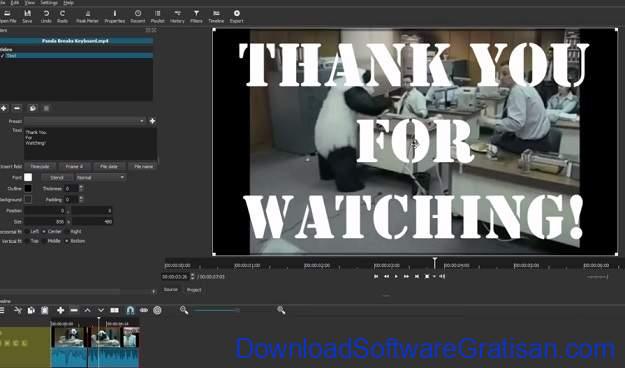
Shotcut adalah pembuat lirik video yang baik untuk Windows. Shotcut juga menggunakan prosedur yang sama untuk menambahkan lirik ke video seperti pembuat lirik video yang telah dbahas diatas di atas.
Cukup tambahkan file media, masukan ke timeline, dan kemudian gunakan timeline untuk membuat lirik video menggunakan objek Teks. Kamu dapat menambahkan teks dengan menggunakan Filters > Video Filters > Text option. Shotcut juga menyediakan pratinjau realtime dari lirik video.
Video akhir dapat diekspor dalam berbagai format video seperti MP4, OGG, WMV, FLV, 3GP, AVI, MPEG, M4V, MKV, ASF, SWF, dll.
Link Download
Semua ini pada dasarnya menyediakan alat teks untuk menambahkan lirik untuk membuat lirik video. Kamu dapat menambahkan beberapa kotak teks ke video dan kemudian menyinkronkannya secara manual dengan video. Salah satunya juga memberikan fleksibilitas untuk membuat file lirik dan kemudian menambahkannya ke video dan melakukan sinkronisasi yang sesuai. Kamu bahkan dapat menambahkan file lirik standar (lrc) ke video.
Untuk menyinkronkan lirik dengan audio, kamu dapat menggunakan timeline. Juga, pratinjau realtime dari video lirik disediakan untuk membuat sinkronisasi lirik yang akurat. Kamu dapat memodifikasi font, warna, ukuran, tracker, garis spasi, titik penanda, sudut rotasi, bayangan, latar belakang, dll. Selain itu, beberapa efek transisi yang juga dapat ditambahkan ke lirik.
Format yang didukung di sebagian besar pembuat lirik video ini antara lain MP4, WMV, MOV, AVI, MKV, dll.
Aplikasi pembuat lirik video gratis terbaik
Easy Video Maker
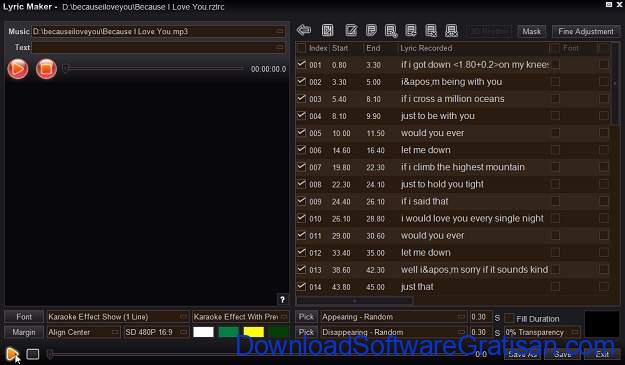
Easy Video Maker adalah salah satu aplikasi pembuat lirik video gratis terbaik. Easy Video Maker memungkinkan kamu membuat file lirik dan kemudian menyinkronkannya dengan video. Atau, kamu cukup menggunakan timeline untuk menambahkan teks dan menyinkronkannya secara manual dengan video.
Cara membuat lirik video di Easy Video Maker
Cukup tambahkan video yang diinginkan (AVI, MP4, MPEG, WMV, FLV, MKV, dll.), Audio, gambar, dll. Dan seret konten yang ditambahkan ke timeline untuk tujuan pengeditan. Sekarang, seperti yang disebutkan di atas, kamu dapat menambahkan lirik ke video dalam dua cara.Berikut adalah dua metode yang harus diikuti untuk membuat lirik video:
- Impor atau buat file lirik dan sinkronkan dengan video: Klik pada tanda + dan pilih “Add Lyrics” (.lrc) atau pilih “Lyric Maker” untuk mengimpor atau membuat file lirik untuk ditambahkan ke video. Ketika kamu melakukan itu, sebuah jendela baru akan terbuka di mana kamu dapat mengimpor file musik dan teks untuk mencocokkan lirik dengan musik. Kamu dapat menambahkan lirik sebagai baris baru dengan indeks, waktu mulai, dan waktu selesai. File lirik dibuat dan disimpan dalam format .rzlrc.
- Menambahkan lirik langsung ke timeline: Kamu dapat menambahkan teks secara langsung melalui timeline menggunakan layer teks yang sesuai dengan waktu mulai dan berakhir. Pratinjau video realtime tersedia di tampilan ini. Karenanya, kamu dapat melakukan perubahan dengan tepat.
Kamu dapat melihat pratinjau akhir video lirik menggunakan tombol Preview. Untuk menyimpan video, klik tombol Settings dan atur parameter output (profil video, ukuran, kecepatan bingkai, kualitas, format output, dll.) Dan akhirnya tekan tombol Render.
Link Download
HitFilm Express

HitFilm Express adalah aplikasi pengeditan video populer untuk Windows. HitFilm Express juga dapat digunakan untuk membuat lirik video yang menakjubkan. Tetapi, proses melakukannya tidak sederhana, terutama untuk pemula. Karenanya, saya telah menyederhanakan seluruh prosedur menjadi beberapa langkah. Cukup ikuti langkah-langkah ini dan buat lirik video yang indah:
Cara membuat lirik video di HitFilm Express:
- Untuk membuat proyek video, kamu dapat mengimpor file media yang diinginkan yang mencakup video (MP4, AVI, MPEG, MOV, M2T, M2TS, MTS, MXF, DV, HDV, WMV, dll.), Audio (WAV, MP3, WMA), dan gambar (JPEG, PNG, GIF, BMP, dll.).
- Letakkan konten di timeline untuk mulai mengedit video.
- Pilih
timeline dan klik pilihan “Make Composite Shot “. Pratinjau real-time
dari video yang diedit dapat dilihat di tampilan utama.
Kamu dapat menggunakan tombol + untuk menambahkan lirik dalam beberapa baris. Kamu dapat mengetik lirik di kotak teks yang ditambahkan dan juga memutar, merubah ukuran, dan memindahkan kotak teks di mana saja pada video. - Untuk menyesuaikan durasi lirik, seret, collapse, atau pindahkan objek teks masing-masing pada timeline.
Di sisi kiri, kamu akan melihat tab yang berbeda termasuk Media, Controls, Effects, History, dll. Salah satu tab yang bernama “Text ” di mana kamu dapat memodifikasi tampilan lirik termasuk font, ukuran, warna, jarak karakter, dll. - Untuk menambahkan transisi ke teks, buka tab Effects > Transition dan seret transisi apa pun ke objek teks yang ditambahkan pada timeline. Kamu dapat menambahkan efek transisi yang berbeda ke objek teks yang berbeda pada timeline.
HitFilm Express adalah pembuat lirik video yang bagus dan kaya fitur. Selain itu, kamu juga dapat menggunakannya untuk menambahkan efek VFX, menambahkan filter video, memutar video, dll.
Link Download
DaVinci Resolve
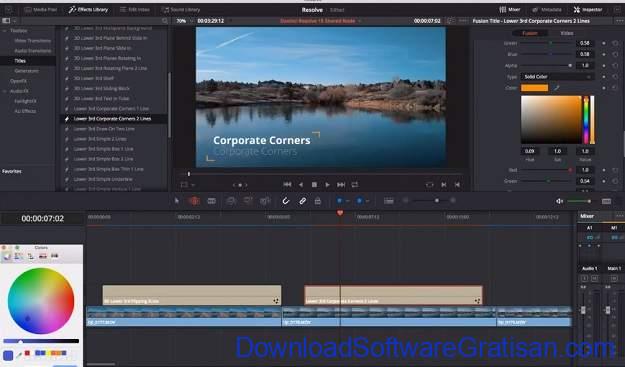
DaVinci Resolve adalah editor video lain yang memungkinkan kamu membuat lirik video. Pertama, kamu perlu menambahkan konten media (gambar, video, audio) dari tab Media Pool dan seret konten ke timeline. Lalu, pergi ke Effects Library > Toolbox, klik pada pilihan Title dan pilih judul sebagai Text, Scroll, L Lower 3rd, M Lower 3rd, atau R Lower 3rd. Kamu harus menyeret objek Teks ke timeline untuk menambahkannya ke video.
Sekarang, pilih objek teks dan edit dari panel kanan. Kamu dapat menambahkan lirik dan memodifikasi font, warna, ukuran, pelacakan, garis spasi, titik penanda, sudut rotasi, bayangan, goresan, latar belakang, dll. Dengan cara ini, kamu dapat menambahkan beberapa objek teks dan menambahkan lirik ke dalamnya. Kamu dapat secara manual menyinkronkan lirik dengan audio menggunakan timeline.
Untuk menyimpan lirik video, buka tab Deliver. Di sini, kamu dapat memodifikasi resolusi, profil keluaran, format keluaran, dll. Parameter video sebelum mengekspor video. Format yang didukung termasuk AVI, DPX, DCP, MP4, dll.
DaVinci Resolve adalah aplikasi pengeditan video yang kaya fitur. DaVinci Resolve dapat digunakan sebagai aplikasi penilaian warna, rotator video, dll.
Link Download
Openshot
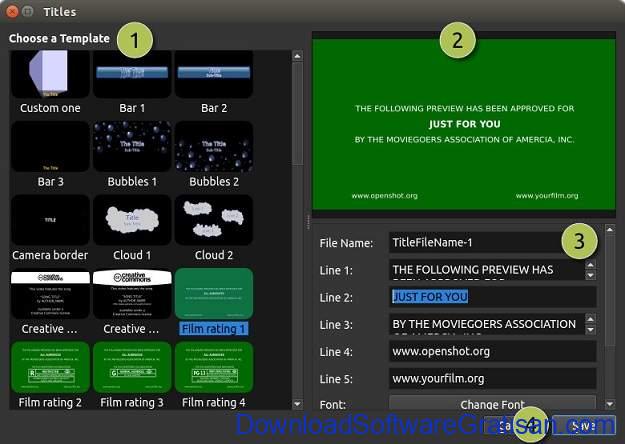
Openshot adalah editor video lain yang dapat digunakan untuk membuat lirik video. Openshot adalah aplikasi editor video sumber gratis dan terbuka.
Prosedur untuk membuat lirik video di Openshot mirip dengan yang dilakukan pembuat lirik video lainnya. Pertama, impor file media dan jatuhkan ke timeline. Lalu, buka menu Title dimana kamu dapat menambahkan teks normal atau animasi ke video.
Openshot menyediakan beberapa templat yang telah ditentukan untuk menambahkan lirik dalam format tertentu seperti gelembung, baris, asap, tajuk, sunset, dll. Untuk teks animasi, Openshot membutuhkan aplikasi Blender untuk berfungsi. Setelah memilih templat, kamu dapat menambahkan nama file teks dan lirik aktual dan kemudian memodifikasi font, warna, dan latar belakang. Openshot juga menyediakan Editor Video Profesional, tetapi hanya berfungsi dengan aplikasi Inkscape.
Setelah membuat judul dengan lirik, seret ke timeline satu per satu dari bagian Project Files. Durasi masing-masing lirik dapat disinkronkan dengan audio dari timeline. Kamu juga dapat menambahkan banyak efek, transisi, dll. ke video di aplikasi ini.
Untuk mengekspor video, cukup buka menu File dan klik pilihan Export Video. Di sini, kamu dapat memilih format video output sebagai AVI, MP4, WebM, MPEG, dll. Kamu juga dapat menyesuaikan, profil video, kualitas, dll.
Openshot adalah satu lagi pencipta lirik video yang bagus untuk pengguna Windows.
Link Download
Express Animate
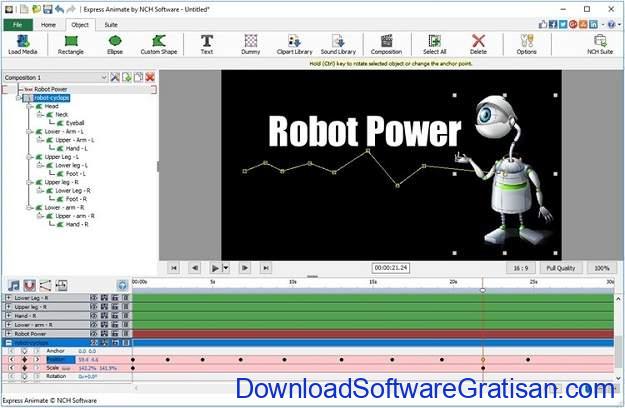
Express Animate adalah aplikasi pembuat lirik video berikutnya untuk Windows. Express Animate pada dasarnya adalah editor video yang gratis untuk tujuan non-komersial saja.
Untuk membuat lirik video, tambahkan file media dan seret ke timeline. Kamu sekarang dapat menambahkan kotak teks menggunakan pilihan khusus Add Text. Tetapkan durasi untuk masing-masing kotak teks dan sinkronkan dengan audio menggunakan timeline. Terlepas dari modifikasi font dasar, kamu dapat menambahkan efek animasi ke teks dengan mengklik kanan kotak teks. Selain itu, Express Animate juga menyediakan blending mode seperti Dissolve, Darken, Multiply, Lighten, Overlay, dll.
Format yang didukung untuk menyimpan video lirik akhir termasuk MP4, MKV, 3GP, MPEG, MOV, OGV, WMV, dll. Express Animate juga dapat digunakan untuk mengubah kecepatan GIF, membuat meme GIF, dll.
Link Download
Shotcut
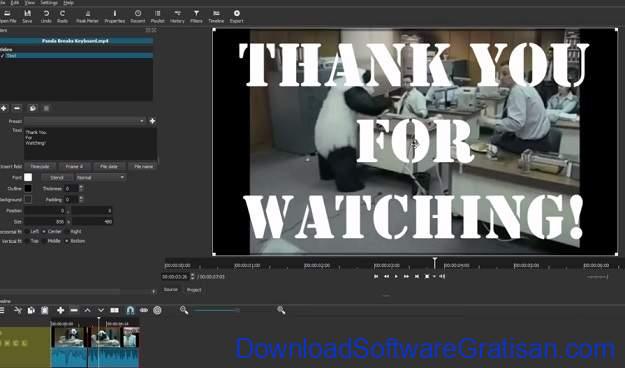
Shotcut adalah pembuat lirik video yang baik untuk Windows. Shotcut juga menggunakan prosedur yang sama untuk menambahkan lirik ke video seperti pembuat lirik video yang telah dbahas diatas di atas.
Cukup tambahkan file media, masukan ke timeline, dan kemudian gunakan timeline untuk membuat lirik video menggunakan objek Teks. Kamu dapat menambahkan teks dengan menggunakan Filters > Video Filters > Text option. Shotcut juga menyediakan pratinjau realtime dari lirik video.
Video akhir dapat diekspor dalam berbagai format video seperti MP4, OGG, WMV, FLV, 3GP, AVI, MPEG, M4V, MKV, ASF, SWF, dll.
Link Download
No comments